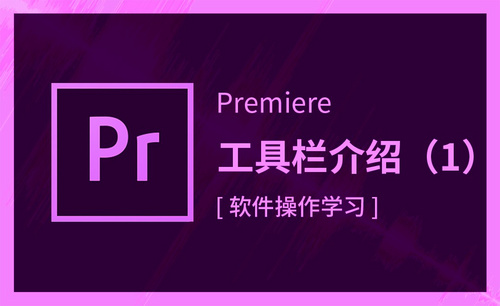CAD怎么新建图层

同学们,你知道CAD怎么新建图层吗?我们都知道,CAD的图层建立是我们使用CAD的基本能力;有时候,我们在画大型设计图的时候,需要进行图层的建立。而且,图层建立是最基础的,它可以让我们在设计图的修改上面非常的方便哦!所以,对于我们来说,要学会使用这个功能,不论是简单的图纸还是复杂的,都要养成用图层的习惯。那么,你们知道CAD怎么新建图层吗?就知道你们不知道,为此,我为同学们整理了一篇教程,下面是我个人的一些使用经验,有需要的小伙伴可以看一看!
操作步骤如下:
1、点击图层
进入图层的方式就是点击CAD当中的格式,然后点击【图层】。
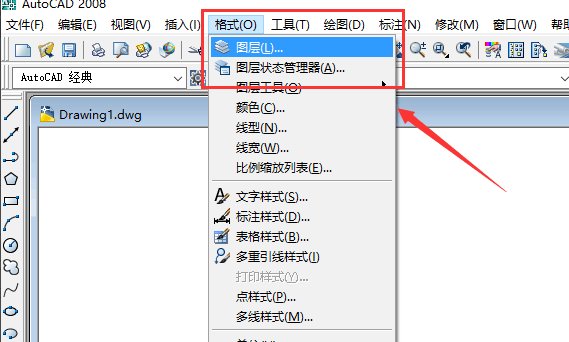
2、编辑图层
点击【格式】进入图层外,我们还是可以点击我们图层图标进入图层进行编辑,或者我们使用快捷命令【LA】;然后,按【空格键】或者按【回车键】进入我们的CAD图层编辑界面。
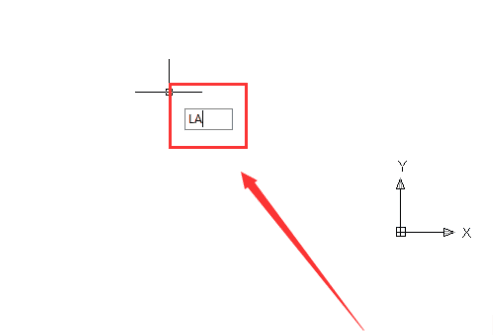
3、点击添加
进入图层编辑窗口,点击上面的【添加】图标,也就是新建图层。
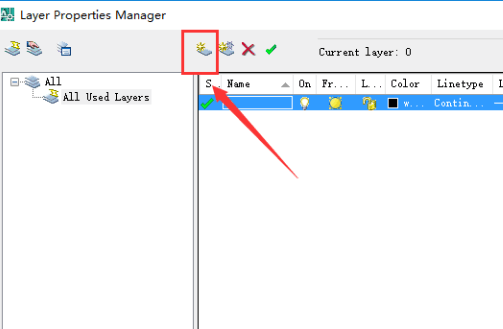
4、修改名称
然后我们可以看到多了一个图层Layer1,也是英文,这样是不方便我们记忆的,所以我们需要把这个图层改改名字,这里我们就需要按F2进行就改的,我们刚健的时候也是可以修改的。
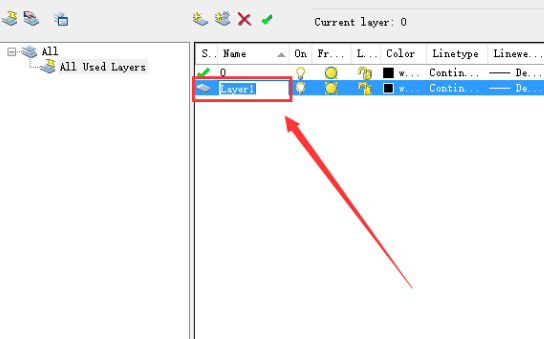
5、颜色修改
这里我们可以看到有个color的选项,这里我们点击进入就可以进行颜色修改,选择我们需要的颜色就可以了;然后,我们点击【确定】。
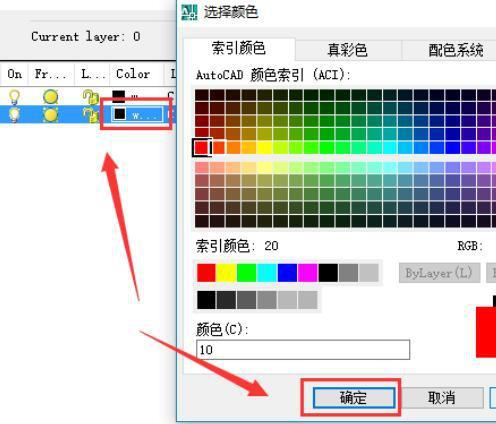
6、线型选择
然后,就是对线型的修改,这里我们点击【linetype】经行对线型的修改,我们点击过后,可以看到我们只有一种线型选择,这里就是默认的直线线型,对于我们来说是需要很多种线型的,这里我们就点击【加载】。
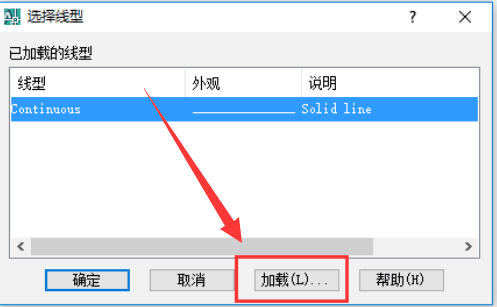
7、轴线图层
这里我们如果是画的是轴线图层,所以我们就需要选择点画线也就是ACAD-IS004W100这种型号的直线,这里我们根据设计的要求选择不同线型就可以了,然后我们点击确定进行加载。
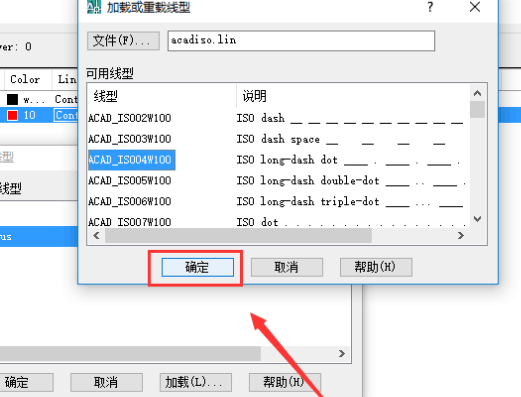
8、加载线型
这里,我们还需要选择我们刚才加载的直线线型,然后点击【确定】才能够成功地修改我们的图层的线型的。
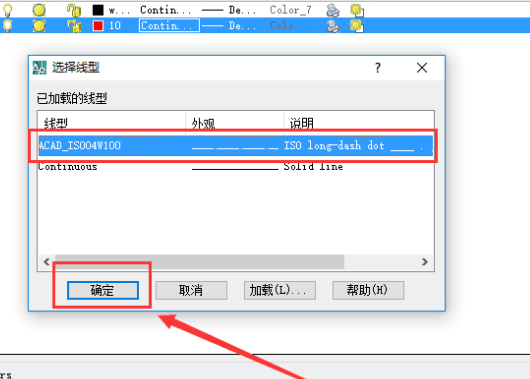
9、设置图层
图层是可以对线型线的颜色线的粗细进行设置的,根据自己不同的需求要设置不同的图层;然后,我们点击【确定】。
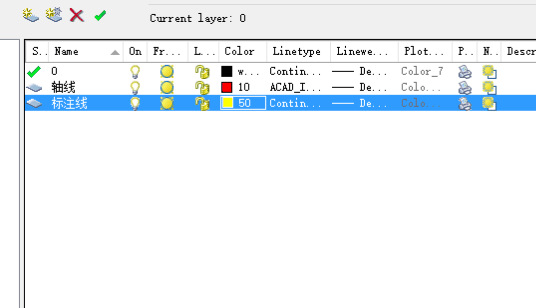
10、完成建立
图层建立完成过后,我们就需要在绘图的时候选择合适的图层了。

以上的内容就是我今天想要分享给大家的CAD怎么新建图层了!是不是很简单呢?通过这篇课程的学习,现在大家也知道cad新建图层该怎么操作了吧!好了,那我们今天的分享就到这了,下次再见!
本篇文章使用以下硬件型号:联想小新Air15;系统版本:win10;软件版本:AutoCAD2008。
学习一段时间的cad后,我们的学习重点已经由简单的线段,图片转换为图层的设定,开始习惯于运用图层进行创建,使用cad图层可以方便对同一属性对象的管理,区分辅助线和实例图。那么今天我们学习的内容就是CAD怎么新建图层?对提高cad技术感兴趣的小伙伴记得学习哦。
具体方法如下:
1.首先打开CAD软件点击页面左上方的图层管理,此时打开的是图层管理窗口,此时右键点击中间的空白处,在右键菜单中,点击新建图层。
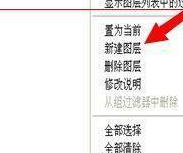
2.完成上述操作后我们可以对新建图层进行命名,为了方便不同的图层建议大家区分命名,方便使用时第一时间找到。点击颜色选项对其颜色进行更改,选择我们要用的一种颜色,建议用比较明显的颜色,方便区分和识别。
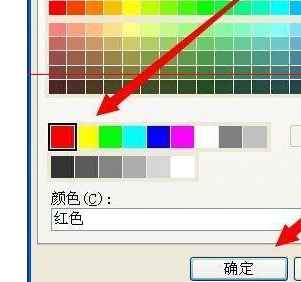
3.如图所示,最后的步骤是点击确定,打开我们左上角的图层,我们发现图层已经建立好可以正常使用,大家可以多尝试几次进行知识的巩固。
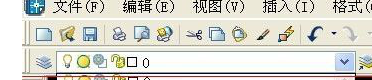
关于CAD怎么新建图层的操作各位小伙伴学习怎么样?通过小编的讲解大家可以正确的创建图层,游刃有余的解决图层问题,方便在绘图中直接操作使用对象,学习的道路是漫长的,为了更好地提高自己的cad技能,一定要认真对待每次课程,及时复习预习。
本篇文章使用以下硬件型号:联想小新Air15;系统版本:win10;软件版本:cad 2006。
相关教程
热门百科
索引
你们知道CAD怎么新建图层吗?
CAD怎么新建图层?
相关百科
最新知识
相关教程